Cómo activar o desactivar los mensajes de anuncio con Siri para los AirPods
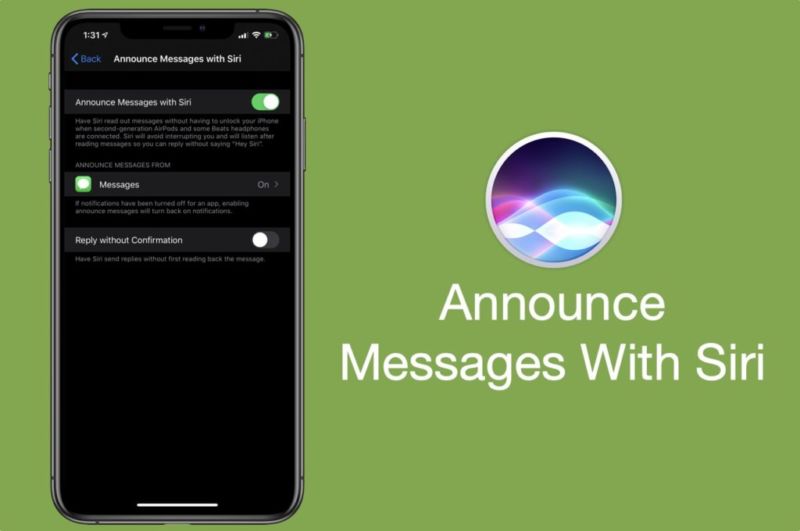
Apple había anunciado los mensajes de anuncio con Siri para los AirPods en la WWDC 2019 cuando anunció el iOS 13. La función se retrasó varios meses hasta que finalmente llegó a nuestros dispositivos con el lanzamiento de la actualización de software iOS 13.2. Ahora que tenemos la función de Anunciar Mensajes para AirPods es el momento de echar un vistazo a cómo funciona.
En este tutorial hablaremos de la nueva función Anunciar mensajes con Siri para AirPods y detallaremos cómo funciona, y cómo puedes activar o desactivar la función Anunciar mensajes para AirPods. Así que sin más preámbulos, empecemos.
¿Qué es la característica de Anunciar Mensajes con Siri?
Cuando la función Anunciar mensajes con Siri está activada y llevas los auriculares puestos, Siri leerá tus mensajes sin que tengas que desbloquear tu iPhone para leerlos. Después de que Siri termine de leerte el mensaje, también te permitirá responder a ese mensaje en particular con voz.
Lo bueno de esta característica es que Siri empezará a escucharte inmediatamente después de que haya terminado de leer el mensaje, así que puedes responder sin decir «Hey Siri» primero.
Anunciar mensajes con Siri Para AirPods requiere el chip H1 de Apple, por lo que funciona con AirPods de segunda generación, AirPods Pro y algunos auriculares Beats.
Cómo activar o desactivar los mensajes de anuncio con Siri para los AirPods
Así que aquí está cómo puedes activar o desactivar la función de Anunciar mensajes con Siri para AirPods.
- En tu iPhone, abre Configuración y ve a Siri & Search.
- Busca la opción de Anunciar Mensajes y tócala.
- En la siguiente página habilite la opción de Anunciar Mensajes con Siri y presione el botón Permitir.
- En caso de que quiera desactivar esta función, desactive la palanca.
Si bien es una característica útil, el hecho de tener activados los mensajes de anuncio también puede resultar molesto. Siri leyendo constantemente tus mensajes de texto entrantes puede degradar tu experiencia musical, así que deshabilitarla es también una buena opción. Es bueno que Apple haya permitido a los usuarios evitar que Siri anuncie sus mensajes.
Puedes configurar más adelante cómo funciona la función Anunciar mensajes con Siri tocando la opción «Mensajes» que se encuentra bajo el encabezado «Anunciar mensajes desde». En la siguiente página puedes elegir cuándo Siri debe anunciar los mensajes en función de la persona que los envía. Puedes configurarlo para que sólo anuncie los mensajes cuando hayan sido enviados por los favoritos, por los contactos recientes, por cualquiera de tus contactos o por todos.
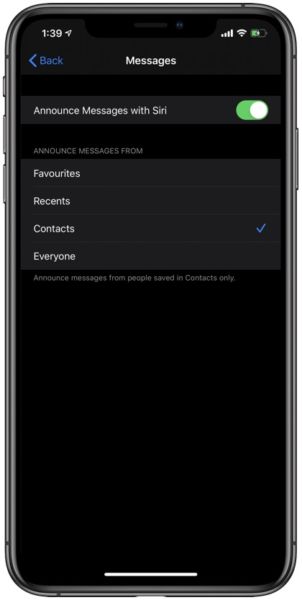
Usando el botón de respuesta sin confirmación puedes hacer que Siri envíe respuestas sin leerlas primero. Esta característica puede ser útil para ahorrar tiempo.
Ahí lo tienes, así es como puedes activar o desactivar fácilmente la función de Anunciar Mensajes con Siri para AirPods. ¿Qué piensas de esta nueva función? ¿La usarías o desactivarías Anunciar mensajes con AirPods en el día 1? Comparte tus opiniones en la sección de comentarios que aparece a continuación.
Nube de tags: Temas relacionados: AirPods , AirPods Pro , guía , Cómo , consejos para el iPhone , mensajes , ajustes , Siri , consejos , tutorial

Francisco Merchán es el fundado del blog tecnológico Tecnoteka Magacine, respaldado y publicado por la Biblioteca de la Escuela de Ingenieros de Albacete (España), una de las mayores bases de datos de dispositivos electrónicos de código abierto y libres de patentes.






